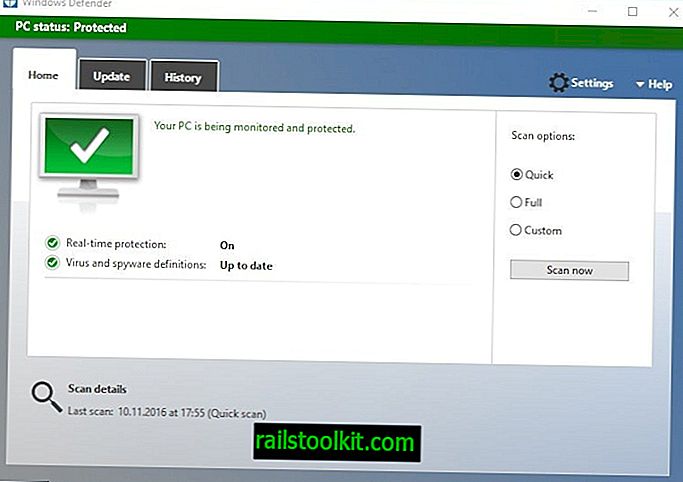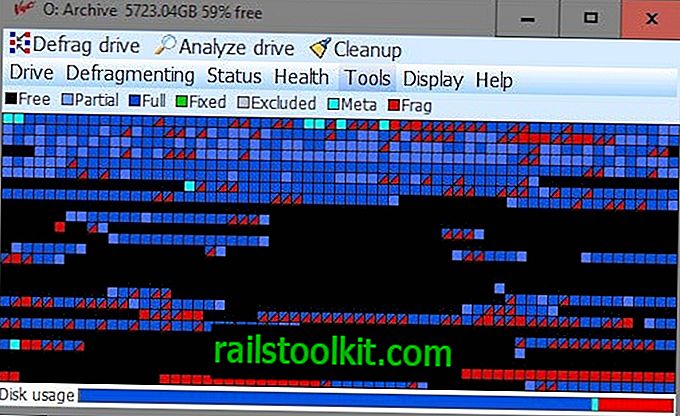Bergantung kepada cara anda mengakses Internet, maklumat mengenai tapak yang anda lawati pada masa lalu mungkin tersedia di lokasi yang berbeza secara tempatan dan juga dari jauh.
Kebanyakan pelayar web menjejaki tapak-tapak ini dalam sejarah penyemakan imbas. Ia adalah fail yang merekodkan apa yang anda telah lawati, apabila anda telah melawatnya dan berapa kerap anda berada di laman web, domain atau perkhidmatan itu.
Ia bukan satu-satunya tempat di mana anda boleh melihat maklumat tersebut. Jika anda menggunakan Google dan masuk ke akaun Google, anda juga boleh melihat maklumat di Google kerana ia menyediakan antara muka web untuk itu kepada penggunanya.
Tidak ada cara langsung mengeksport data sejarah penyemakan imbas yang disimpan oleh penyemak imbas web. Anda boleh menggunakan tambahan atau program pihak ketiga untuk berbuat demikian, dan panduan ini membimbing anda melalui langkah-langkah menggunakan program BrowsingHistoryView NirSoft untuk Windows untuk tujuan itu.
Mengeksport sejarah penyemakan imbas boleh memberi manfaat dalam banyak keadaan. Mungkin anda ingin menyimpan rekod semua laman web yang pernah anda lawati tanpa kehilangan akses kepada maklumat apabila sejarah penyemakan imbas dibersihkan dalam penyemak imbas atau oleh alat pihak ketiga seperti CCleaner.
Satu lagi sebab yang perlu diingat ialah membuat satu dokumen menyenaraikan maklumat pelayaran dari beberapa pelayar web.
BrowsingHistoryView adalah program yang mudah digunakan. Ia memaparkan skrin konfigurasi pada jangka masa yang anda gunakan untuk memilih selang masa, pelayar web yang anda mahu disertakan, dan dari mana sejarah penyemakan imbas akan dimuatkan.

Data kemudiannya ditarik dari semua pelayar yang tersedia dan dipaparkan dalam jadual yang disusun mengikut tarikh secara lalai. Aplikasi ini menyenaraikan url dan tajuk halaman, melawat waktu dan menghitung, perujuk jika tersedia, penyemak imbas web dan profil pengguna sistem pengendalian.
Satu klik pada tajuk menyusun data dengan sewajarnya supaya anda dapat menyusunnya mengikut penyemak imbas, tarikh, pengguna atau url contohnya.
Untuk mengeksport data, pilih garis yang ingin anda eksport atau gunakan pintasan Ctrl-a untuk memilih semua. Jika anda menyusun mengikut penyemak imbas, mudah untuk memilih semua laman web yang dilawati oleh penyemak imbas tunggal. Klik pada Fail> Simpan Item Terpilih selepas itu atau tekan Ctrl-s untuk kesan yang sama.
Ini membuka dialog eksport yang membolehkan anda memilih nama fail dan salah satu daripada jenis data yang disokong. BrowsingHistoryView menyokong jenis fail teks, csv, xml dan html biasa.
Jika anda memilih csv, anda boleh mengeksport pemilihan kemudian ke dalam Microsoft Excel atau aplikasi hamparan lain untuk memprosesnya di sana lagi.
Salah satu kelemahan aplikasi adalah bahawa ia tidak menyokong pelayar mudah alih. Walaupun anda boleh memuatkan fail sejarah tempatan secara langsung, ia menghadkan data ke fail tunggal itu supaya anda mungkin perlu mengulangi proses tersebut jika anda menggunakan berbilang pelayar web.